Cara Mengatasi URL Tidak Didukung dengan Trik Simpel Ini!
Cara Mengatasi URL Tidak Didukung
jagoweb.com - Pernah nggak sih, lagi enak-enak browsing, eh tiba-tiba layar nampilin pesan yang bikin hati bergetar: "URL Tidak Didukung"? Bikin bete banget, kan? Apalagi di zaman sekarang, internet itu udah kayak temen setia yang selalu ada buat nyari info atau sekadar hiburan. Tapi, namanya teknologi, kadang suka bikin kita geleng-geleng kepala dengan error yang dateng tiba-tiba. Salah satunya ya masalah URL yang seolah-olah bilang, “Maaf, aku nggak bisa masuk!”. Tenang aja, Anda nggak sendiri menghadapi ini. Error kayak gini bisa muncul karena banyak hal, dari yang sederhana banget sampe yang agak ribet di sisi server. Nah, di artikel ini, kita bakal kupas bareng apa penyebabnya, plus aku kasih beberapa trik simpel yang bisa langsung Anda praktekin biar bisa lanjut jelajah dunia maya tanpa drama. Yuk, simak baik-baik!
- 1. Memahami Fenomena "URL Tidak Didukung": Kenapa Sih Ini Bisa Terjadi?
- 2.
Diagnosa Awal: Langkah Cepat untuk Tahu Sumber Masalah URL
- 1. 1. Cek Lagi Penulisan URL
- 2. 2. Uji Koneksi Internet Anda
- 3. 3. Coba Buka URL di Browser Lain
- 4. 4. Pakai Mode Penyamaran (Incognito/Private Mode)
- 3.
Trik Simpel untuk Mengatasi URL yang Bermasalah
- 1. 1. Bersihin Cache dan Cookie Browser
- 2. 2. Matikan Ekstensi Browser yang Mencurigakan
- 3. 3. Cek Setting Proxy dan VPN
- 4. 4. Flush DNS Cache
- 5. 5. Coba Pakai DNS Publik (Seperti Google DNS)
- 6. 6. Periksa Setting Firewall atau Antivirus
- 4.
Solusi Lanjutan dan Hal-hal yang Perlu Diperhatikan
- 1. 1. Masalah SSL/HTTPS
- 2. 2. Server Situs Web Lagi Down
- 3. 3. Laporin Masalah ke Pemilik Situs
- 5. Pentingnya URL yang Valid dan Aksesibilitas Web
- 6. Kesimpulan: Kembali Berselancar dengan Lancar!
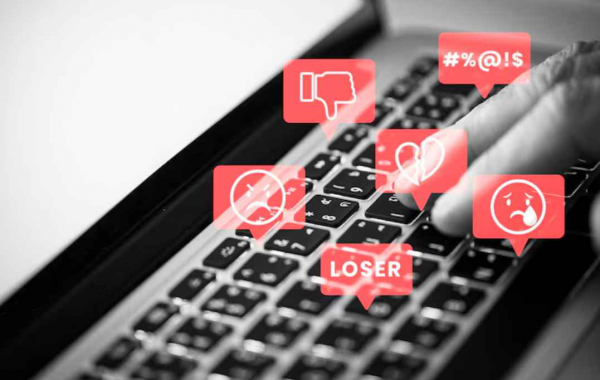
Memahami Fenomena "URL Tidak Didukung": Kenapa Sih Ini Bisa Terjadi?
Sebelum buru-buru cari jalan keluar, mending kita ngobrol dulu soal kenapa pesan ini bisa muncul. Bukan cuma error asal-asalan, lho. Biasanya, ini tanda ada sesuatu yang nggak klop, entah di browser Anda, koneksi internet, atau malah di situs yang mau dikunjungi. Aku rangkum beberapa penyebab yang sering jadi dalangnya:
- Ngetik URL Salah: Alasan paling klasik! Cuma gara-gara huruf typo, kurang tanda baca, atau salah kapital, URL bisa langsung “ngambek”.
- Internet Lagi Lelet: Kalau sinyal lagi ngadat, wajar aja browser bingung mau buka apa.
- Browsernya Sendiri yang Rewel: Cache penuh, ekstensi nakal, atau setting yang berantakan bisa bikin masalah.
- Firewall atau Antivirus Overprotektif: Kadang, mereka salah sangka URL itu bahaya, langsung diblokir deh.
- Situsnya Lagi Bermasalah: Mungkin server lagi down atau ada maintenance.
- Linknya “Pindah Rumah”: Kalau pemilik situs ganti alamat tanpa kasih tahu, URL lama jadi nggak berguna.
- Batasan Lokasi: Ada situs yang cuma boleh dibuka di tempat tertentu, jadi IP kita nggak masuk daftar.
- URL Sudah “Pensiun”: Kontennya mungkin udah dihapus atau nggak aktif lagi.
Paham kan sekarang? Mengetahui “musuhnya” bakal bantu kita lebih gampang cari solusi yang pas.
Yuk, dapatkan Hosting Murah yang bikin website kamu jalan terus tanpa nguras kantong!
Diagnosa Awal: Langkah Cepat untuk Tahu Sumber Masalah URL
Pas ketemu pesan ini, tarik napas dulu, jangan buru-buru emosi. Kita coba detektif-detektifan bentar biar tahu masalahnya dari mana. Ini langkah simpelnya:
1. Cek Lagi Penulisan URL
Mungkin kedengeran remeh, tapi salah nulis itu juaranya penyakit URL. Jadi, perhatiin bener-bener alamatnya. Ada typo nggak? Huruf besar-kecilnya bener? Kalau copas, pastiin nggak ada karakter “siluman” yang ikut nyelinap.
2. Uji Koneksi Internet Anda
Internet Anda sehat? Buka situs lain, misalnya Google atau Instagram. Kalau semuanya macet, fix deh, sinyal Anda yang lagi bermasalah. Coba matiin modem bentar, trus nyalain lagi.
3. Coba Buka URL di Browser Lain
URL nggak jalan di Chrome? Coba pindah ke Firefox atau Safari. Kalau di sana lancar, berarti browser utama Anda yang perlu diperbaiki, mungkin gara-gara ekstensinya.
4. Pakai Mode Penyamaran (Incognito/Private Mode)
Buka di mode incognito, dong. Ini ngebantu banget buat ngetes tanpa gangguan cache atau ekstensi. Kalau berhasil, kemungkinan ada “sampah” di browser biasa yang harus dibersihin.
Trik Simpel untuk Mengatasi URL yang Bermasalah
Sekarang, waktunya action! Ini dia beberapa cara gampang yang sering nyanyi buat ngatasin masalah ini.
1. Bersihin Cache dan Cookie Browser
Cache sama cookie itu kayak gudang kecil di browser. Kalau udah penuh atau rusak, bisa bikin ribet. Bersihin aja, caranya gampang:
- Chrome: Klik tiga titik di kanan atas > More tools > Clear browsing data. Pilih semua waktu, centang cache sama cookie, trus klik hapus.
- Firefox: Buka menu tiga garis > Settings > Privacy & Security. Cari bagian cookie, klik Clear Data, trus bersihin.
- Edge: Klik tiga titik > Settings > Privacy, cari Clear browsing data, pilih apa yang mau dihapus, trus selesai.
Habis itu, restart browsernya, coba lagi URL-nya.
2. Matikan Ekstensi Browser yang Mencurigakan
Ekstensi itu emang bantu, tapi ada kalanya malah jadi penutup jalan. Coba matiin satu-satu, lihat mana yang bikin error hilang. Caranya? Masuk ke menu ekstensi di browser, geser tombolnya ke off. Kalau ketemu pelakunya, hapus aja sekalian.
3. Cek Setting Proxy dan VPN
Pake VPN atau proxy? Kadang settingnya bikin URL nggak kebaca. Matikan dulu, trus coba akses lagi. Kalau masih pake proxy manual, cek di pengaturan jaringan, pastiin semuanya normal.
4. Flush DNS Cache
DNS itu “penerjemah” alamat situs. Kalau datanya udah usang, ya susah buka web. Bersihin DNS-nya gini:
- Windows: Buka CMD (Run as admin), ketik ipconfig /flushdns, Enter, selesai.
- Mac: Buka Terminal, ketik sudo dscacheutil -flushcache; sudo killall -HUP mDNSResponder, masukin password kalau diminta.
5. Coba Pakai DNS Publik (Seperti Google DNS)
Masih bandel? Ganti aja ke DNS publik, kayak Google atau Cloudflare. Caranya:
- Windows: Buka pengaturan jaringan, cari adapter, masuk ke IPv4, masukin 8.8.8.8 dan 8.8.4.4 (Google) atau 1.1.1.1 dan 1.0.0.1 (Cloudflare).
- Mac: Ke Network Settings, tambahin DNS baru di tab DNS.
6. Periksa Setting Firewall atau Antivirus
Antivirus sama firewall suka “curigaan”. Matikan bentar, trus tes URL-nya. Kalau berhasil, tambahin situs itu ke daftar aman biar nggak diblokir lagi.
Solusi Lanjutan dan Hal-hal yang Perlu Diperhatikan
Kalau cara simpel tadi belum ngefek, mungkin perlu sedikit effort ekstra. Ini pilihannya:
1. Masalah SSL/HTTPS
Sertifikat SSL situs kadaluarsa? Browser bisa nolak buka. Sayangnya, ini urusan pemilik situs, kita cuma bisa sabar nunggu.
2. Server Situs Web Lagi Down
Situsnya emang lagi mati? Cek pake tool kayak DownDetector. Kalau iya, yaudah, tunggu aja sampe hidup lagi.
3. Laporin Masalah ke Pemilik Situs
Yakin masalahnya bukan dari Anda? Kasih tahu pemilik situs. Tulis detailnya, biar mereka cepet benerin.
Hosting Gratis, hosting murah, yang fiturnya lengkap banget!
Pentingnya URL yang Valid dan Aksesibilitas Web
URL yang bener itu penting banget, bro! Buat kita, ini soal nyaman akses info. Buat yang punya situs, ini nentuin seberapa gampang orang nemuin mereka di Google, plus bikin pengunjung betah. Error kayak “URL Tidak Didukung” ini kecil tapi efeknya gede. Makanya, paham cara ngatasinnya itu bonus buat skill digital Anda.
Kesimpulan: Kembali Berselancar dengan Lancar!
Intinya, pesan "URL Tidak Didukung" emang bikin jengkel, tapi bukan akhir dunia. Lewat langkah simpel tadi—bersihin cache, cek ekstensi, sampe ganti DNS—Anda udah punya kunci buat beresin masalah ini. Sabar dikit, coba satu-satu, pasti ketemu jalannya. Internet bakal balik jadi temen asik Anda dalam sekejap!
Jangan lupa ikuti jagoweb.com buat info teknologi seru lainnya. Kami siap temenin Anda jelajahi dunia digital tanpa ribet!























